如何在圖上畫圈圈、拉箭頭、掛上文字浮水印? (Snagit)
今天一大早就被隔壁鄰居的澆花聲吵醒,奇怪,怎會有人澆花會讓水一直從高樓層往下滴咧,實在有夠吵的,還以為是突然下大雷雨咧,沒辦法,只好起來逛逛網路囉。剛好看到有人在問,怎麼樣在圖片上畫紅圈圈、箭頭或掛上浮水印,就簡單的介紹一下,相信應該也蠻多人會需要用到這個簡單的小功能。
網路上的繪圖軟體相當多,不過我都是使用Snagit這套抓圖軟體內建的SnagIt 8 Editor圖片編修功能來弄,因為這套軟體的使用目的就是在做這些事情的,所以內建了一堆常用的箭頭樣式、印章..等等,方便我們在抓圖完之後,可以輕鬆、快速的在圖片中加上註解、標上螢光線段或畫圈圈、拉箭頭。
- 軟體名稱:Snagit
- 軟體下載:下載
本文目錄:
如何安裝Snagit軟體?
如何用Snagit畫圈圈、拉箭頭?
如何加上對話框?
如何加上文字浮水印?
如何安裝Snagit軟體?
第1步 將軟體下載回來之後,直接在「snagit.exe」檔案上按兩下滑鼠左鍵,然後依照一般的安裝程序,按〔Next〕開始安裝。
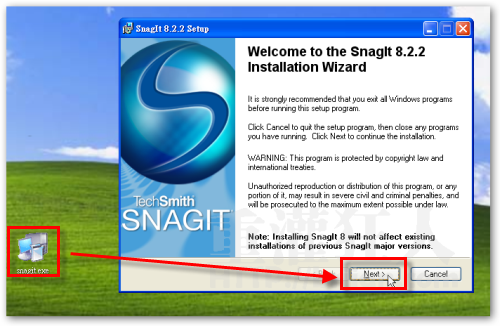
第2步 安裝到以下步驟的時候,如果你有買序號的話,直接在「Licensed – I have a key」中輸入你的序號,如果沒有買的話,可以點選「30 day evaluation」選擇30天試用的授權,設定好之後,再按下〔Next〕按鈕,繼續跑完安裝流程。
如何用Snagit畫圈圈、拉箭頭?
第1步 安裝好軟體後,可以在你要編輯的圖檔上按一下滑鼠右鍵,再點選【開啟檔案】→【Snagit 8】,準備以SnagIt 8 Editor編輯器開啟這個圖檔。
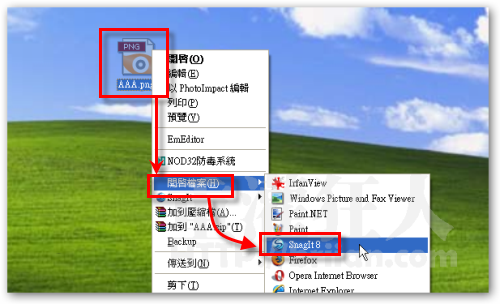
第2步 開啟圖檔後,我們可以看到SnagIt 8 Editor有左、右兩個工具區,上面會有相當多簡單、方便的圖片加工工具。如果你要畫紅圈的話,可以先在左邊的「Shape Tool」上按一下,然後在下面的調色盤選擇你要的顏色,接著就可以直接在畫布上拉出你要的框框大小。
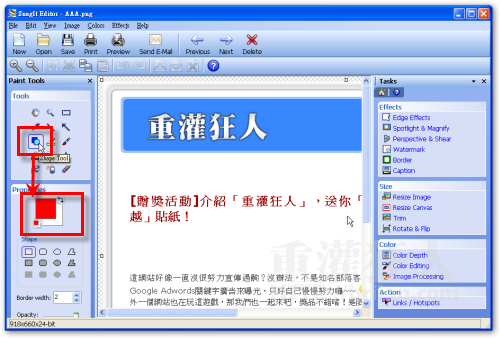
第3步 如圖,拉好紅圈框框大小後,先不要按其他功能,讓他保持在原本的「Shape Tool」工具使用狀態,此時,我們可以依照實際使用需求,在左邊「Shape Tool」功能表下方設定區塊中的「Opacty」上選擇這個紅色框的透明度,數字越小則顏色越淡。
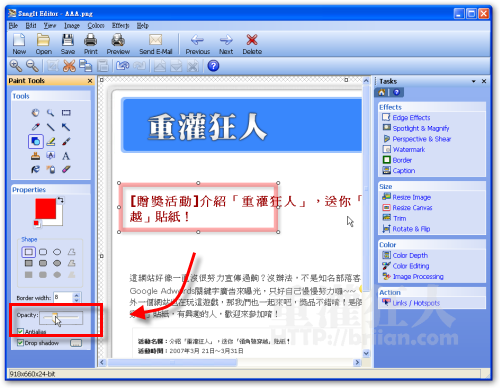
第4步 如果你想在圖片中用螢光筆做醒目標示的話,可以按一下左邊的「HighLight Tool」上按一下,然後在下面選則螢光筆的顏色,接著在畫布中用滑鼠左鍵拉出你要標螢光色的區塊,如圖,我們可以標示某一行,或某個段落為螢光色,方便讀者辨識重點區域。
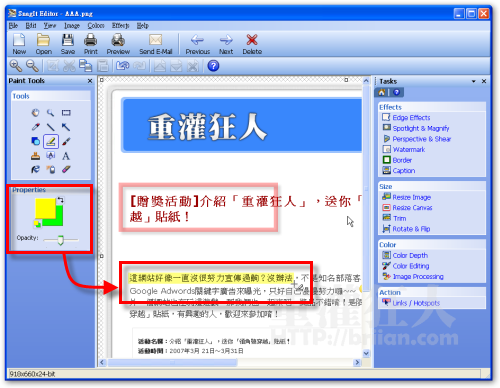
[gads]
第5步 如果你要在圖上拉箭頭,可以直接按一下左邊的箭頭按鈕,然後直接在圖上用滑鼠左鍵拖拉,就可以直接畫出漂亮的箭頭,當然也你可以挑顏色,或設定他的透明度。
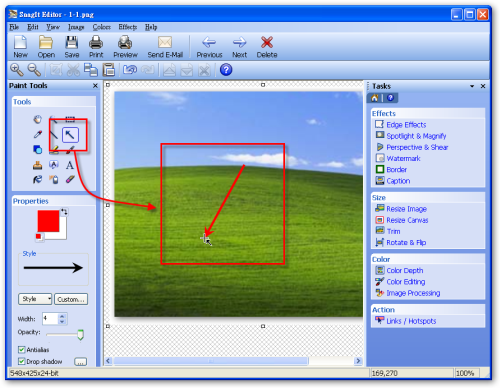
第6步 如果你希望箭頭粗一點,可以調整「Width」的數值,數字越大,箭頭越粗。
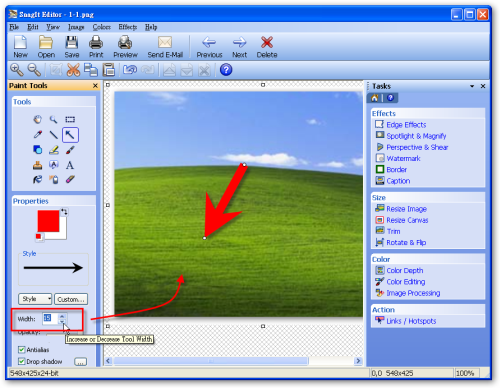
第7步 如果要改變箭頭的樣式,可以按一下左邊的〔Style〕按鈕,選擇你喜歡的樣式,有實線、虛線、雙箭頭、…等等,一大堆可以選擇唷。
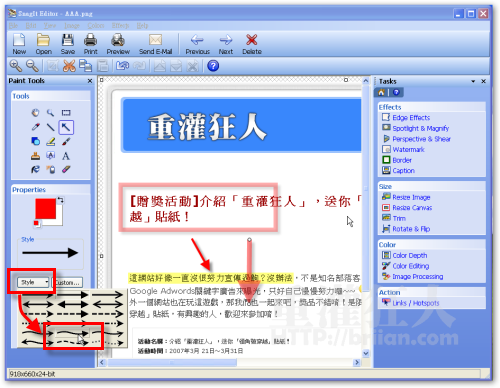
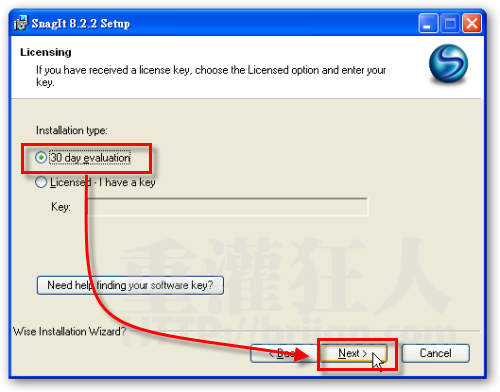
 翻頁閱讀 »
翻頁閱讀 »
我比較喜歡PhotoScape
針對小需求寫的小程式
用起來就是迅速啊! XD
請問直接在圖片中畫上對話框後,存jpg檔後,關掉Snagit後。日後要再修改對話框的文字時,卻已經不能再編輯了,變成又要再重新抓圖作業。請問該怎麼能重新編輯對話框?
存成jpg檔就變成物件合併到基底影像了所以當然不能用
對我們這些常在抓圖給客戶的行銷人
真的是太實用啦
感謝分享
大大,感謝你,我找這個找了很久耶,都是付費的,雖然其他也有TRIAL,不過有個大大Register出先在圖片裡,Orz。 試一下這個囉,thx.
剛剛安裝,發現整個介面都變了, 可能要請不來嗯有空重寫教學了!!
不過也很簡單, 按一按就會了!! XD
不來恩。。。。。用這個要COCO
有一個不用COCO的
Faststone..
http://www.faststone.org/FSViewerDetail.htm
有中文又不用錢…功能一樣夠強大..絕對可以取代ACDSee..
可以介紹這個給大家..造福大眾..感恩啊!!
個人免費商業使用才要錢
非常感谢!对于不太精通计算机的人也是一学即会!
我在使用SnageIt Editor(8.2.3中文化版)拉文字框時會當掉耶@@”